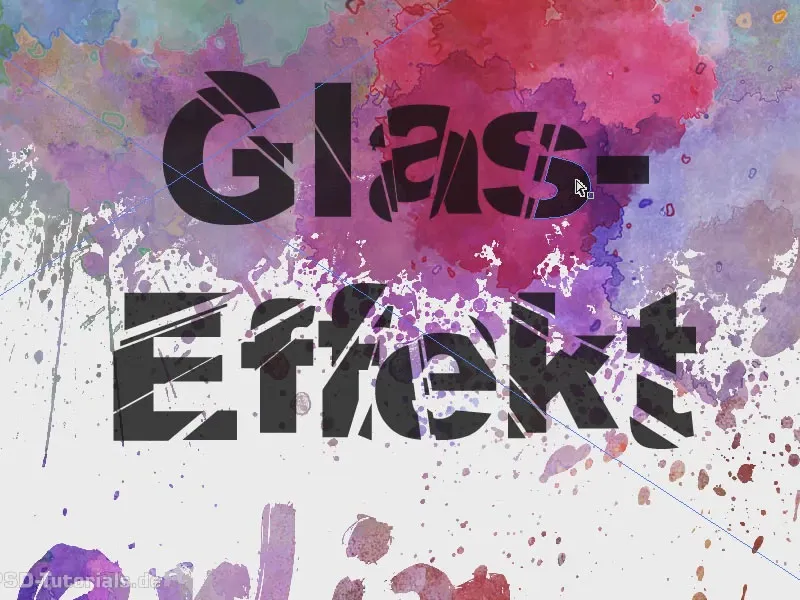Tema tega treninga je: razbito steklo. Najprej bom ustvaril tekstovni sloj in napisal "učinek stekla". Malo ga bom poglobil in povečal. Za to bom uporabil pisavo Arial Black in povečal velikost pisave. Okvir bom naredil malo večjega in nato bom vse skupaj postavil na sredino.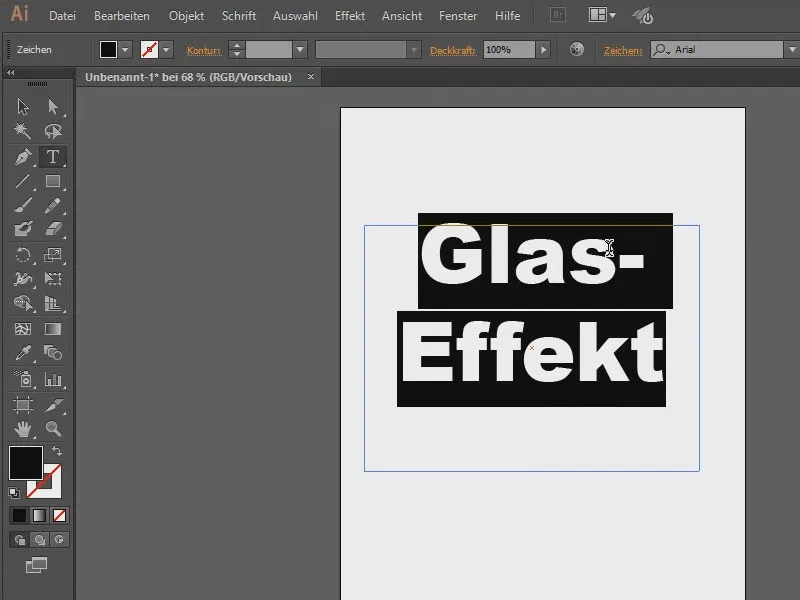
Kaj potrebujem, da bo videti kot razbito? Najprej bom to pretvoril v pot. Torej grem na Object>Pretvori… (1) in pritisnem V redu (2). Besedila žal več ne bom mogel spreminjati – edina slabost, ampak nič hudega.
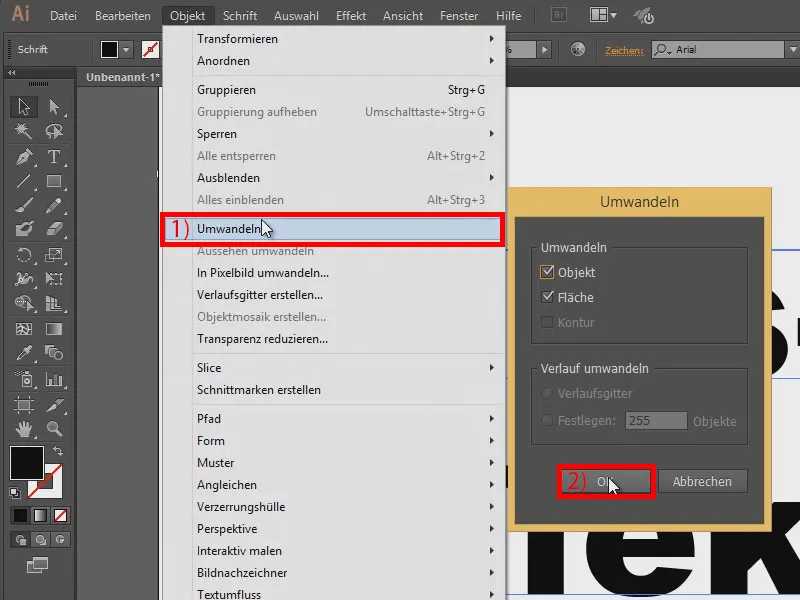
Naslednje bom z orodjem za risanje sveder narisal nekaj ostružkov …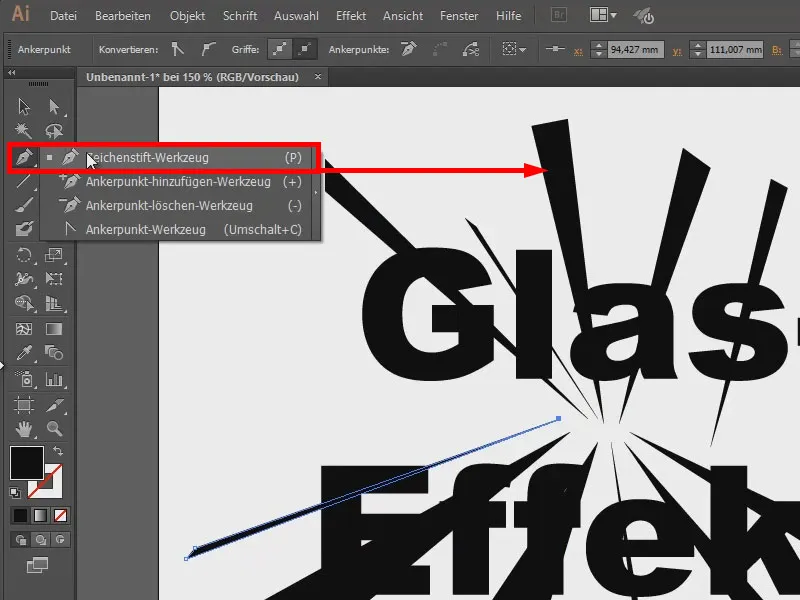
Zdaj kliknem na katero koli površino (1) in grem na Object>Path>Razdeli podrejene predmete (2).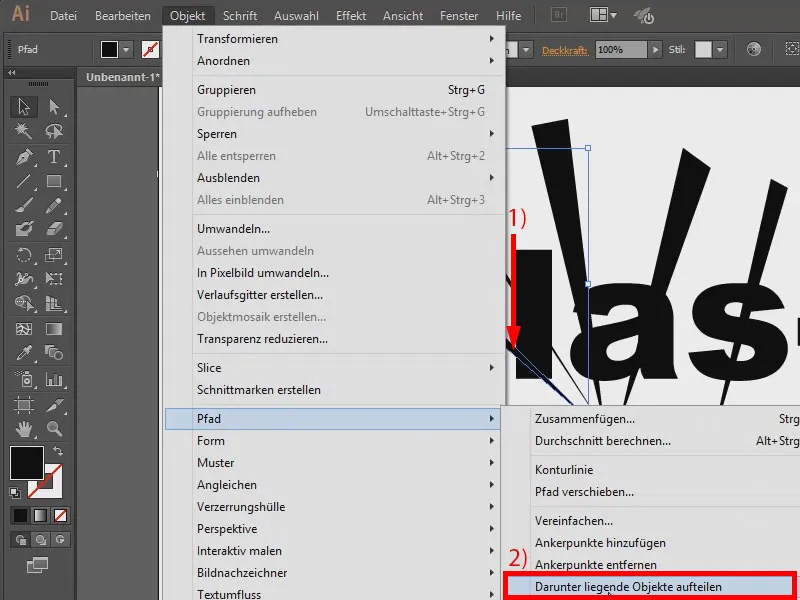
Zdaj še nič ni videti, a ko greš s kazalcem miške čez točko, kjer je predmet razrezan, jo boš opazil.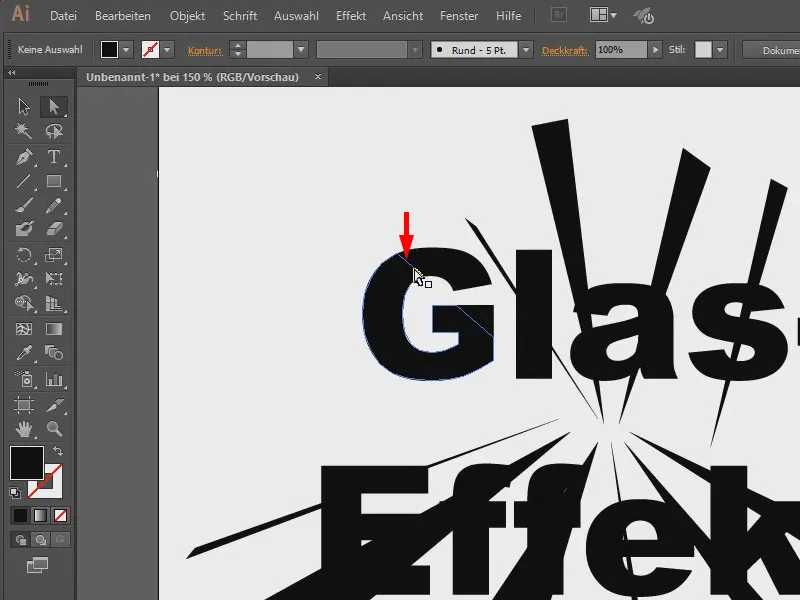
To pomeni, da lahko sedaj to klikneš in premakneš z puščicami …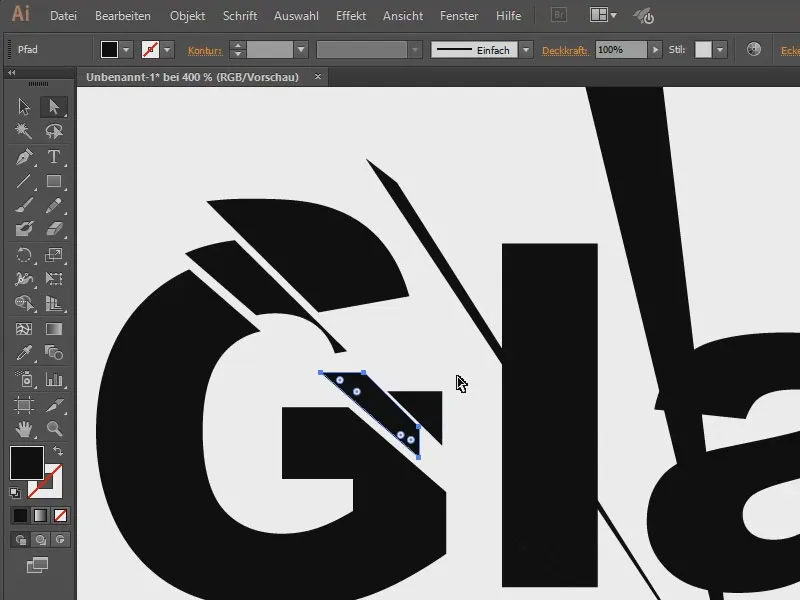
Sedaj bom to naredil še z drugimi. Na žalost tega ne morem narediti z vsemi hkrati, res moram klikniti vsakega posebej, kar je malo nadležno, ampak nič hudega, malo truda mora biti.
Celotno sliko si oglejte tukaj. Seveda bi bilo kul, če bi imel še drugo ozadje. Seveda sem že pripravil …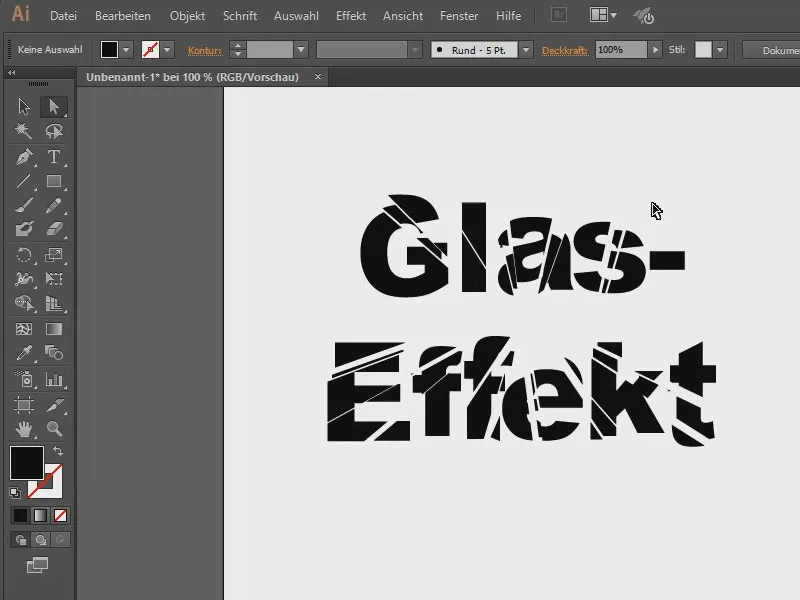
Tako že izgleda veliko bolj kakovostno.
Če besedilu dodam drugo prepustnost, na primer 80 %, potem je videti nekoliko pregledno. To izgleda takoj malo bolj hladno.
Tukaj je še ena slika z nekaj kapljicami krvi …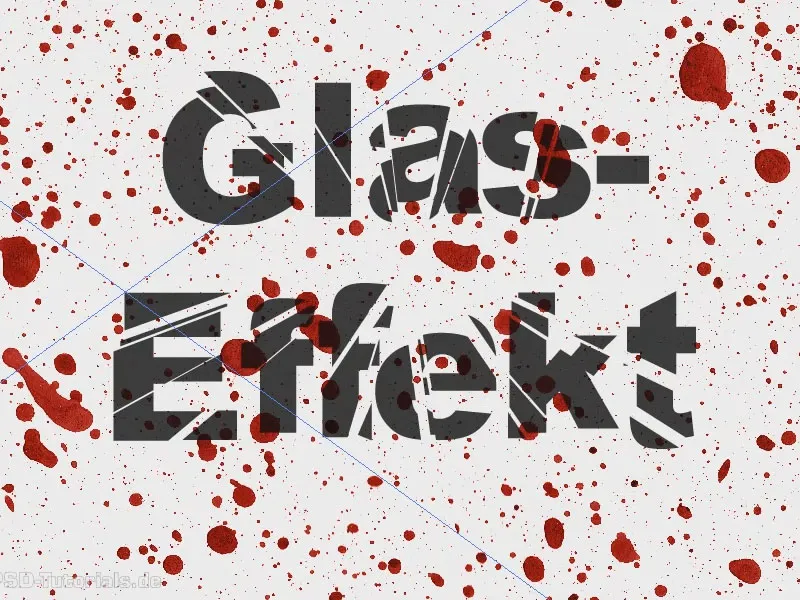
Ali pa tole. Upam, da ste se kaj naučili.